Jak łatwo usunąć znak wodny ze zdjęć ukończenia szkoły?
Znaki wodne są okropne, gdy widzisz je na jakimkolwiek zdjęciu, i psują jakość zdjęcia. Znaki wodne zobaczysz na zdjęciach zawsze wtedy, gdy twórca nie chce, aby jego dzieło zostało skradzione. A jeśli jesteś studentem, prawdopodobnie zobaczysz znaki wodne na swoim zdjęciu dyplomowym, wskazujące nazwę studia lub fotografa, który je zrobił.
Jeśli chcesz usunąć znak wodny ze zdjęcia dyplomowego, potrzebujesz narzędzi, które pomogą Ci go usunąć. W tym artykule wymieniliśmy trzy najczęściej używane narzędzia do usuwania znaków wodnych, a także nauczysz się, jak to zrobić usuń znaki wodne ze zdjęć dyplomowych.

Część 1. Jak usunąć znak wodny ze zdjęć dyplomowych online
Istnieje wiele narzędzi do usuwania znaków wodnych, które zobaczysz w Internecie. Jednak nie wszystkie są darmowe i łatwe w użyciu. Ponadto w tej części dowiesz się, jak wygodnie i skutecznie usunąć znaki wodne.
Bezpłatne usuwanie znaków wodnych FVC to narzędzie do usuwania znaków wodnych online, które umożliwia łatwe usuwanie znaków wodnych ze zdjęć dyplomowych. To narzędzie online jest popularne, ponieważ nie trzeba niczego pobierać przed użyciem. Ponadto obsługuje najpopularniejsze formaty obrazów, takie jak PNG, JPG, JPEG, BMP i inne. I nawet jeśli usuniesz znak wodny ze swojego obrazu, będzie on miał ten sam format obrazu, co poprzednio po pobraniu.
Korzystając z tego narzędzia do usuwania znaków wodnych, możesz wybrać spośród ustawień narzędzia do usuwania przy wyborze obszaru znaku wodnego. Możesz wybrać między wielokątem, lassem lub pędzlem. Ponadto możesz użyć tego narzędzia do usunięcia innych niepotrzebnych rzeczy na swoim obrazie.
Plusy
- Posiada szybki interfejs oprogramowania operacyjnego.
- Jest bezpieczny w użyciu.
- Jest 100% darmowy.
- Dostępne we wszystkich przeglądarkach internetowych, w tym Google, Firefox i Safari.
Cons
- Jest zależny od Internetu.
Jak pozbyć się znaku wodnego na zdjęciach dyplomowych za pomocą FVC Free Watermark Remover:
Krok 1. W przeglądarce, której używasz, wyszukaj Bezpłatne usuwanie znaków wodnych FVC. Możesz to kliknąć połączyć aby przejść bezpośrednio do ich strony internetowej.
Krok 2. W głównym interfejsie oprogramowania kliknij Załaduj obrazek przycisk. W folderach na twoim komputerze pojawi się monit, gdzie wybierzesz zdjęcie dyplomowe i prześlesz je.
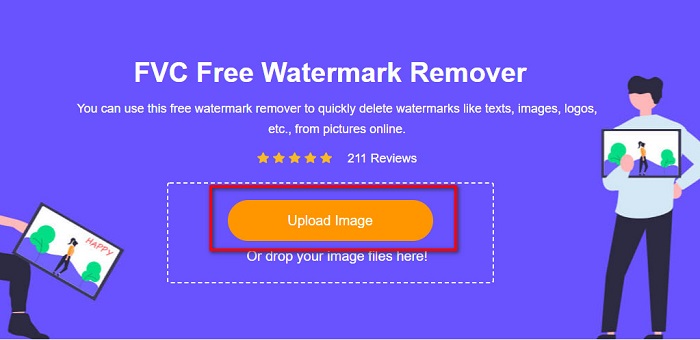
Krok 3. Następnie wybierz narzędzie do usuwania, którego chcesz użyć do usunięcia znaku wodnego. Wybrać pomiędzy Wielokątne, Lasso lub Pędzel. Następnie wybierz obszar znaku wodnego, który chcesz usunąć.
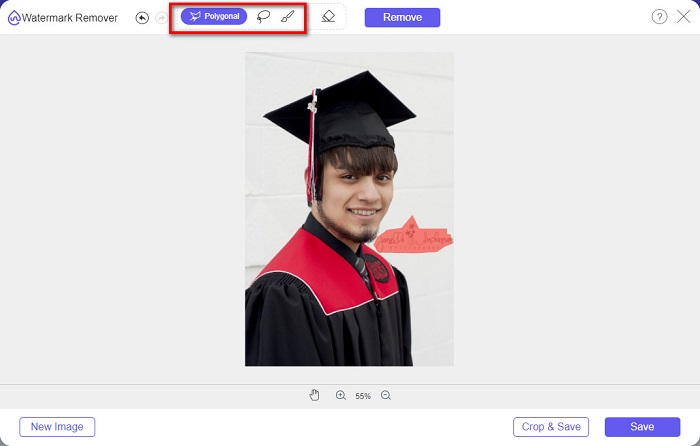
Krok 4. Po wybraniu obszaru znaku wodnego kliknij Usunąć przycisk, aby usunąć znak wodny.
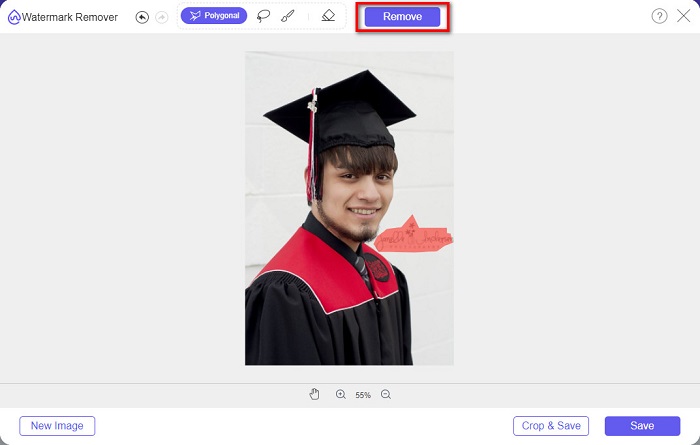
Krok 5. Zobaczysz, że znak wodny został usunięty. Kliknij Zapisać przycisk, aby pobrać obraz na urządzenie. Co więcej, to narzędzie online do usuwania znaków wodnych jest również Photobucket do usuwania znaków wodnych.
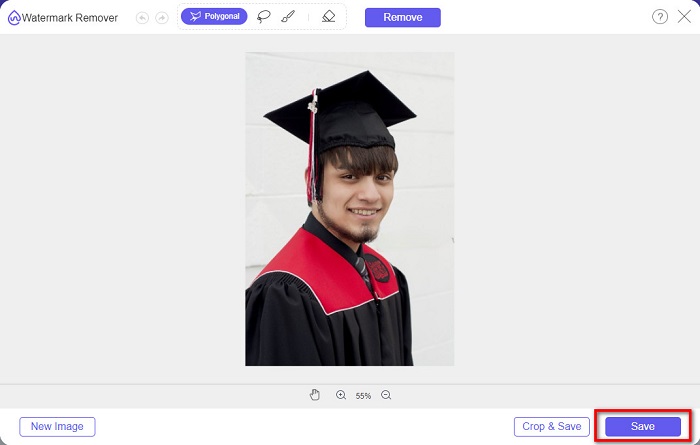
Część 2. Jak usunąć znak wodny ze zdjęć dyplomowych za pomocą Inpaint
Ludzie czasami retuszują znak wodny, aby przywrócić oryginalnemu wyglądowi zdjęcia. Ale jak oni to robią? Profesjonaliści używają edytora zdjęć i malują etykietę piksel po pikselu, co zajmuje kilka godzin pracy. Istnieje jednak inne narzędzie, które ułatwi Ci życie. W tej części dowiesz się, jak korzystać z Inpaint i jakie są jego zalety.
malować to narzędzie do usuwania znaków wodnych online, które pomoże Ci również usunąć znaki wodne ze zdjęcia dyplomowego. Ta aplikacja online ma również wersję do pobrania dostępną dla systemów Windows i Mac. Co więcej, pozwala usuwać niechciane rzeczy ze zdjęcia, takie jak logo, teksty, obiekty itp. Zaskakujące jest to, że ma funkcję naprawy starych zdjęć i przywracania ich oryginalnej jakości. Posiada również narzędzia do usuwania, aby wybrać obszar znaku wodnego, który chcesz usunąć.
Plusy
- Posiada łatwy w obsłudze interfejs oprogramowania.
- Pozwala na cyfrowy retusz twarzy.
- Umożliwia wypełnienie czarnych obszarów Panoramy.
- Dostępny w prawie wszystkich przeglądarkach internetowych, takich jak Google i Firefox.
Cons
- Jest zależny od Internetu.
Jak usunąć znak wodny ze zdjęcia dyplomowego za pomocą Inpaint:
Krok 1. Wyszukaj Inpaint w przeglądarce, a następnie przejdź do ich strony internetowej. A następnie w głównym interfejsie oprogramowania kliknij przycisk Załaduj obrazek przycisk, aby przesłać zdjęcie dyplomowe.
Krok 2. Następnie wybierz narzędzie do usuwania, którego chcesz użyć do zaznaczenia obszaru znaku wodnego. Wybrać pomiędzy narzędzie znacznika, narzędzie lasso i narzędzie lasso wielokątne.
Krok 3. Następnie za pomocą narzędzia, którego chcesz użyć, wybierz obszar znaku wodnego, który chcesz usunąć.

Krok 4. Na koniec kliknij Usuwać przycisk, aby usunąć znak wodny ze zdjęcia dyplomowego. A następnie kliknij Ściągnij przycisk, aby pobrać zdjęcie.
Część 3. Jak usunąć znak wodny ze zdjęcia dyplomowego za pomocą programu Photoshop
Adobe Photoshop to najbardziej znane oprogramowanie do edycji, z którego korzysta wielu profesjonalistów. Ale wielu użytkowników nie wie, że nie jest to tylko oprogramowanie do edycji; może również usuwać niechciane znaki wodne ze zdjęcia. Aby dowiedzieć się, jak usunąć znak wodny ze zdjęcia, przeczytaj dokładnie tę część.
Adobe Photoshop to najpopularniejszy program do edycji zdjęć z wieloma funkcjami edycyjnymi. Wielu profesjonalistów korzysta z tej aplikacji do edycji, ponieważ możesz edytować swój obraz na wiele profesjonalnych sposobów. Zawiera narzędzia, które umożliwiają szczegółową edycję obrazu. Ponadto generuje wydruki o wysokiej jakości, które można udostępniać na dowolnej platformie mediów społecznościowych.
Plusy
- Ma wiele zaawansowanych funkcji edycyjnych do użycia.
- Zawiera wiele narzędzi do edycji.
- Tworzy wydruki wysokiej jakości.
- Umożliwia edycję i tworzenie obrazów zarówno do druku, jak i do Internetu.
Cons
- Posiada trudny w obsłudze interfejs programowy.
- Musisz kupić aplikację, aby ją pobrać.
Jak usunąć znaki wodne ze zdjęcia za pomocą programu Adobe Photoshop:
Krok 1. Pobierz Adobe Photoshop na swoje urządzenie, a następnie uruchom aplikację. W głównym interfejsie użytkownika otwórz obraz w programie Photoshop.
Krok 2. Wybierz obszar znaku wodnego. Możesz użyć Narzędzie Pióro, ten Narzędzie szybkiego wyboru, albo Magiczna różdżka.
Krok 3. Iść do Wybierz > Modyfikuj > Rozwiń aby włączyć piksel tła.
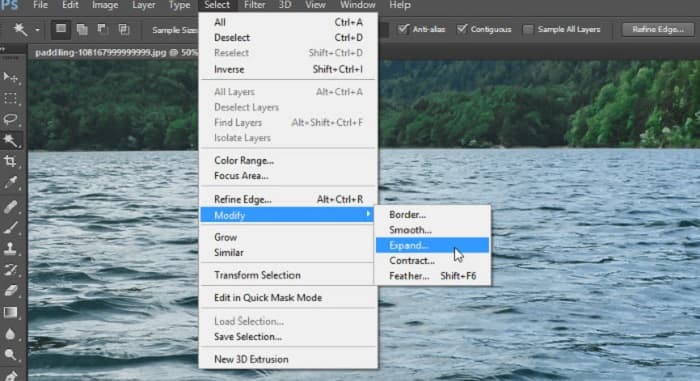
Krok 4. Iść do Edycja > Wypełnij, a następnie wybierz Świadom zawartości w sekcji Spis treści.
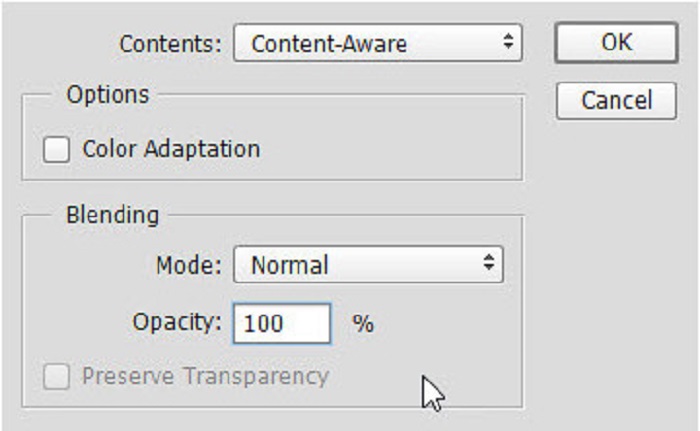
Krok 5. Następnie naciśnij CTRL+D. Zobaczysz, że znak wodny jest wypełniony tłem. Następnie, aby usunąć kontur znaku wodnego, użyj Narzędzie do klonowania stempli.
Krok 6. Trzymaj klawisz Alt i prześledź kontur znaku wodnego. Po zakończeniu usuwania śladów zauważysz, że znak wodny został usunięty.
Część 4. Często zadawane pytania dotyczące usuwania znaku wodnego z obrazu ukończenia szkoły
Czy usuwanie znaków wodnych ze zdjęć dyplomowych psuje jakość?
Usunięcie znaku wodnego ze zdjęć dyplomowych niekoniecznie zepsuje jakość. Jednak po usunięciu znaku wodnego niektóre narzędzia nadal pozostawiają ślady.
Czy można usunąć znaki wodne w serwisie Canva?
Tak. Canva ma funkcję, dzięki której możesz bezpłatnie usuwać znaki wodne. Wystarczy kliknąć przycisk Usuń znaki wodne, aby to zrobić.
Czy możesz usunąć znaki wodne z pliku PDF?
Korzystając z narzędzi pokazanych powyżej, możesz usuń wszelkie znaki wodne z pliku PDF.
Wniosek
Odkąd się nauczyłeś jak usunąć znaki wodne ze zdjęć dyplomowych, możesz teraz zrobić to sam i wypróbować przedstawione powyżej narzędzia. Usuwanie znaku wodnego jest łatwe dzięki narzędziu do usuwania znaków wodnych. Jednak wiele osób zaleca stosowanie Bezpłatne usuwanie znaków wodnych FVC ponieważ jest wygodny i łatwy w użyciu.



 Video Converter Ultimate
Video Converter Ultimate Nagrywarka ekranu
Nagrywarka ekranu



